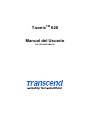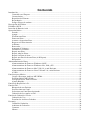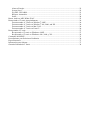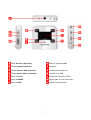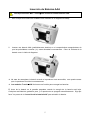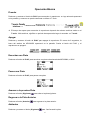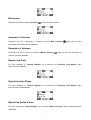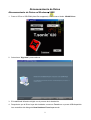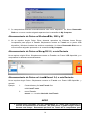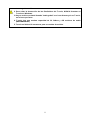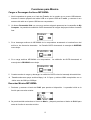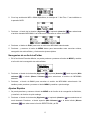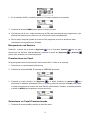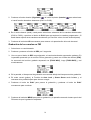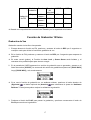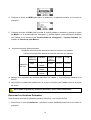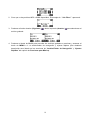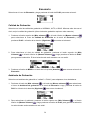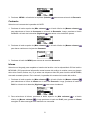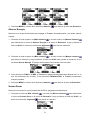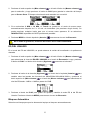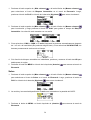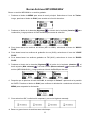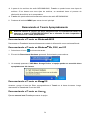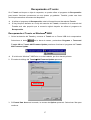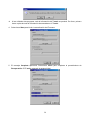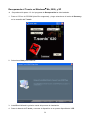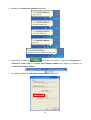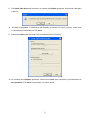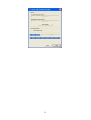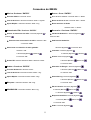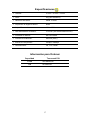Transcend T Sonic 620 El manual del propietario
- Categoría
- Reproductores MP3 / MP4
- Tipo
- El manual del propietario
Este manual también es adecuado para

T.sonic
TM
620
Manual del Usuario
P/N TS512M/1GMP620

Contenido
Introducción .........................................................................................................................................1
Contenido en el Paquete...............................................................................................................1
Características ..............................................................................................................................1
Requisitos del Sistema .................................................................................................................2
Recordatorio.................................................................................................................................2
Peligro: Riesgo de sordura ...........................................................................................................2
Descripción del Product.......................................................................................................................2
Exhibidor OLED..................................................................................................................................4
Inserción de Baterías AAA ..................................................................................................................5
Operación Básica .................................................................................................................................6
Prender .........................................................................................................................................6
Apagar..........................................................................................................................................6
Escuchar una Pista .......................................................................................................................6
Pausa una Pista.............................................................................................................................6
Avanzar a la proxima Pista ..........................................................................................................6
Regresar a la Pista Anterior .........................................................................................................6
Adelantar......................................................................................................................................6
Retroceder ....................................................................................................................................7
Aumentar el Volumen..................................................................................................................7
Desminuír el Volumen.................................................................................................................7
Repetir una Pista ..........................................................................................................................7
Repetir toda las Pistas ..................................................................................................................7
Repetir las Pistas al Azar .............................................................................................................7
Repetir una Porción de una Pista (A-B Repeat)...........................................................................8
Bloqueador...................................................................................................................................8
Almacenamiento de Datos ...................................................................................................................9
Almacenamiento de Datos en Windows
98SE ..........................................................................9
Almacenamiento de Datos en Windows
Me, 2000 y XP.........................................................10
Almacenamiento de Datos en Mac OS 9.0, o más Reciente...................................................10
Almacenamiento de Datos en Linux Kernel 2.4, o más Reciente ..........................................10
AVISO .......................................................................................................................................10
Funciónes para Música.......................................................................................................................12
Cargar o Descargar Archivos MP3/WMA.................................................................................12
Escuchar Música MP3/WMA ....................................................................................................12
Navegacion de un Archivo/Folder .............................................................................................13
Ajustes Rápidos..........................................................................................................................13
Función de Repetición A-B................................................................................................................14
Función FM........................................................................................................................................14
Búsqueda de una Emision..........................................................................................................15
Preseleccionar un Canal.............................................................................................................15
Seleccionar un Canal Preseleccionado.......................................................................................15
Grabación de los canales en FM ................................................................................................16
Función de Grabación 12Voice..........................................................................................................17
Grabación de Voz.......................................................................................................................17
Escuchar los Archivos Grabados ...............................................................................................18
Escenario............................................................................................................................................20
Calidad de Grabación.................................................................................................................20
Ambiente de Grabación .............................................................................................................20
Contraste ....................................................................................................................................21
Idioma ........................................................................................................................................21

Ahorrar Energía..........................................................................................................................22
Screen Saver...............................................................................................................................22
EQ DEL USUARIO...................................................................................................................23
Bloqueo Automático ..................................................................................................................23
Sobre ..........................................................................................................................................24
Borrar Archivos MP3/WMA/WAV...................................................................................................25
Removiendo el T.sonic Apropiadamente...........................................................................................26
Desconectando el T.sonic en Windows
98SE..........................................................................26
Desconectando el T.sonic en Windows
Me, 2000, and XP .....................................................26
Desconectando el T.sonic en Mac OS ....................................................................................26
Desconectando el T.sonic en Linux ........................................................................................26
Recuperando el T.sonic......................................................................................................................27
Recuperando el T.sonic en Windows
98SE.............................................................................27
Recuperando el T.sonic en Windows
Me, 2000, y XP ............................................................29
Comandos del MENU........................................................................................................................33
Procedimiento para Solucionar Problemás ........................................................................................34
Especificaciones.................................................................................................................................37
Información para Ordenar..................................................................................................................37
Garantía Limitada de T.Sonic ............................................................................................................38

Introducción
Gracias por su compra del T.sonic™ 620 de Transcend. Este pequeño dispositivo es más que un
Drive Flash USB. Combina un Driver Flash USB con MP3, AB repeater (función de repetición AB),
grabación de voz y un radio FM. Con el T.sonic™, se puede cargar o descargar archivos de
música desde una computadora. Usando la función de repetición AB, se puede escuchar
continuamente una sección señalada de una pista. También, se puede grabar su voz usando la
grabadora digital. Con un radio FM incorporado, se puede escuchar su estáción de radio preferida.
El T.sonic™ 620 de Transcend más reciente es mucho mejor que el MP3.
Contenido en el Paquete
Este paquete de T.Sonic incluye los siguientes artículos:
• Reproductor MP3 T.sonic
• Audífonos
• Driver CD
• Cable de extensión USB
• Estuche de Piel
• Una batería AAA
• Guía de Instalación Rápida
Características
• El T.sonic funcióna con solamente una batería AAA (Una batería Alkaline AAA puede
durar hasta 15 horas)
• Reproductor MP3 que apoya formatos MP3, WMA, y WAV
• Grabadora de Voz Digital
• Con la función de repetición AB, se puede escuchar continuamente una sección
señalada de una pista
• Capacidad de Porgramar 20 emisoras FM y grabar directamente de la emsiora a un
archivo WAV
• Apagador Automático después de 5 o 10 minutos de no ser usado
• Teclado con seguridad automatica
• Pantalla de exhibición OLED muy clara con colores brillantes, que hace a la pantalla
fácil de ver desde diferentes ángulos en cualquier tipo de luz
• El Screen saver automático funcióna cuando el equipo está inactivo por unos minutos.
Ésto también sirve para ahorrador energía.
1

• Sistemás operativos: Windows
®
98SE, Windows
®
Me, Windows
®
2000, Windows
®
XP,
Mac™ OS 9.0 or later, and Linux™ Kernel 2.4 or later. Only Windows
®
98SE needs the
enclosed driver.
Requisitos del Sistema
Una computadora Desktop o Notebook con puerto USB
Uno de los seguientes Sistemás Operativos:
• Windows
98SE
• Windows
Me
• Windows
2000
• Windows
XP
• Mac OS 9.0 o más reciente
• Linux Kernel 2.4 o más reciente
Recordatorio
1. Mantenga su T.sonic lejos de temperatures altas, la luz del sol directa, y humedad. No doblar
o dejar caer su T.sonic.
2. Al desconectar su T.sonic, hacerlo agarrandolo de los lados.
3. Jamás use el “Quick Format” o “Full Format” en Windows para el formato de su T.sonic.
4. Siga los procedimientos para “Desconectar su T.Sonic con Seguridad” del sistema.
Peligro: Riesgo de sordura
1. El uso repetido o regular de los audífonos en niveles de volumen sobre 80 decibelios puede
dar una impresión falsa que no es el nivel de audio suficiente. Los usuarios pueden intentar
aumentar progresivamente el volumen y por lo tanto arriesga alcanzar un nivel de audio
peligroso para sus oídos.
2. Para proteger su salud y sus oídos, guarde el volumen de su reproductor MP3 debajo de 80
decibelios y no lo utilice por un período de tiempo extendido. Pare el uso si siente síntomás
de los dolores de cabeza, náusea, o si desórdenes de audiencia occuren.
3. El reproductor MP3 tiene un nivel maximo de 100 decibelios.
4. El reproductor MP3 y los audifonos obedecen a la regulación francesa de los walkmans
musicales (del 24 de julio 1998).
5. Antes de usar otros audífonos, confirme que sus especificaciones técnicas son compatibles
con el sistema original.
Descripción del Product
2

Botón Derecho (Siguiente) Botón de repetición A-B
Botón Izquierdo (Anterior) Micrófono
Botón Superior (Más Volumen) Conexión para Audifonos
Botón Inferior (Menos Volumen) Conexión mini USB
Botón de PLAY Pantalla de Exhibicion OLED
Botón de MENU Agujero para el cordon del cuello
Botón de REC Cubierta de las baterías
3

Exhibidor OLED
Icons Indications
Volumen Indica el nivel de Volumen.
Modo de Repetición Indica el modo de repetición que incluye: Normal, Repetir una vez,
Repetir Todo y al Azar.
Equalizador (EQ) Indica los ajustes de EQ que incluye: Normal, Clásico, POP, Rock,
Jazz, y EQ del USUARIO.
Repetición A-B Indica cuando la función A-B está en funcioanmieto.
Bloqueador Indica cuando la función de bloqueador está en funciónamiento.
Estádo de la batería Indica el Estátus de la Bateria.
Información de
Archivos
Indica detalles y el archivo/album..
Modo Operador Exhibe el estátus de operación, que incluye Play, Pausar, Adelantar,
Retroceder, y Reversa Rápida.
Indicador del botón Indica la actual función del Botón.
4

Inserción de Baterías AAA
Los Reproductores MP3 T.sonic 620 solamente toman Baterías AAA.
1. Abrir la tapa de la batería del T.sonic como indicado en el diagrama de abajo.
2. Insertar una batería AAA (preferiblemente alcalina) en el compartimiento asegurándose de
que las polaridades correctas (+/-) esten alineadas correctamente. Cierre la cubierta de la
batería como lo indica el diagrama.
No trate de reemplazar la batería cuando el reproductor este encendido; esto puede causar
que el reproductor funcióne incorrectamente.
Los modelos T.sonic 620 No tienen una función para recargar las baterías.
El ícono de la batería en la pantalla parpadea cuando la energía de la batería está baja.
Cualquiera actividad de grabación para, y el reproductor se apagará automáticamente. Siga por
favor "los pasos de la “inserción de la batería AAA" para substituir la bateria.
5

Operación Básica
Prender
Presionar y sostener el botón de PLAY para encender el reproductor. un logo animado aparecerá
en la pantalla, y entonces se puede comenzar a utilizar el T.sonic.
El tiempo de espera para encender el reproducotr depende de cuántos archivos están en el
T.sonic. Más archivos, significa un período de espera más largo al encender su T.sonic..
Apagar
Presionar y sostener el botón de PLAY para apagar el reproductor. En cerca de 3 segundos, la
barra del estátus de APAGADO aparecerá en la pantalla. Suelte el botón del PLAY y el
reproductor se apagará. .
Escuchar una Pista
Presionar el botón de PLAY para escuchar una pista seleccionada de MP3/WMA, o WAV.
Pausa una Pista
Presionar el botón de PLAY para pausar una pista.
Avanzar a la proxima Pista
Presionar el botón (Siguiente) para saltar a la pista siguiente.
Regresar a la Pista Anterior
Presionar el botón (Anterior) para regresar a la pista anterior.
Adelantar
Presionar y sostener el botón (Siguiente) para fast-forward la pista.
6

Retroceder
Presionar y sostener el botón (Anterior) para retroceder la pista.
Aumentar el Volumen
Presionar una vez o presionar y sostener el botón (Más volumen) hasta que se haya
alcanzado el nivel de volumen deseado.
Desminuír el Volumen
Presionar una vez o sostner el botón de (Menos volumen) hasta que se haya alcanzado el
nivel de volumen deseado.
Repetir una Pista
Por favor refiérase a “Ajustes Rápidos” en la sección de “Funciónes para Música” para
instrucciones detalladas.
Repetir toda las Pistas
Por favor refiérase a “Ajustes Rápidos” en la sección de “Funciónes para Música” para
instrucciones más detalladas.
Repetir las Pistas al Azar
Por favor refiérase a “Quick Settings” en la sección “Music Functions” para instrucciones más
detalladas.
7

Repetir una Porción de una Pista (A-B Repeat)
Presionar el botón de A-B para marcar el principio de la porción que se desea repetir y después
presionar el botón otra vez para marcar el extremo de la porción que se desea repetir. La porción
marcada se esucha al tocar una pista de MP3, WMA, o de WAV.
Bloqueador
Al presionar y sostener el botón de A-B para iniciar la función “BLOQUEADOR”, o la función
“Bloqueo automático” en “Escenario” todos los botónes del reproductor se bloquean.
8

Almacenamiento de Datos
Almacenamiento de Datos en Windows
98SE
1. Poner el CD en el CD-ROM (Auto-Run supported). Seleccionar el botón Win98 Driver.
2. Seleccionar “Siguiente” para continuar.
3. El InstallShield Wizard te dirigirá con el proceso de la instalación.
4. Después de que el Driver haya sido instalado, conecta tu T.sonic en un puerto USB disponible.
Las ventanillas del dialogo de New Hardware Found aparecerán.
9

5. Su computadora detectará automáticamente este nuevo dispositivo. Un Nuevo Removable
Disk con un nuevo nombre asignado aparecerá en la ventanilla de My Computer.
Almacenamiento de Datos en Windows
Me, 2000 y XP
6. No se requiere ningún Driver. Estos sistemás operativos de Windows tienen Drivers
incorporados para apoyar el T.sonic. Simplemente conecte su T.sonic en un puerto USB
disponible y Windows instalará los archivos necesitados. Un Nuevo Removable Disk con un
nuevo nombre asignado aparecerá en la ventanilla de My Computer.
Almacenamiento de Datos en Mac OS 9.0, o más Reciente
No se requiere ningún Driver. Simplemente conecte su T.sonic a un Puerto USB disponible, y su
computadora lo detectara automaticamente.
Almacenamiento de Datos en Linux Kernel 2.4, o más Reciente
No se requiere ningún Driver. Simplemente conecte su T.sonic a un Puerto USB disponible y
montalo.
Ejemplo: 1. Create directory for /mnt/T.sonic first:
mkdir /mnt/T.sonic
2. mount T.sonic:
mount – a – t msdos /dev/sda1 /mnt/T.sonic
AVISO
1. Cuando está conectado con una computadora, el T.sonic está solamente en
función de transferencia de archivos. No podrá tocar o grabar ningún archivo
durante este tiem
p
o. Desconecte
p
or favor su T.sonic de la com
p
utadora
p
ara
10

tocar o grabar archivos.
2. Para evitar la destrucción de los files/folders del T.sonic, NUNCA formatee su
T.sonic en Windows.
3. Hay un archivo ocultado llamado "settings.dat" en el root directory de su T.sonic,
no lo borre por favor.
4. T.sonic tine una maxima capacidad de 50 folders y 450 archivos de audio
(MP3/WMA/WAV).
5. T.sonic se limita a 80 caracteres para un nombre de archivo.
11

Funciónes para Música
Cargar o Descargar Archivos MP3/WMA
1. Abrir la tapadera de goma en el lado del T.sonic, ahí se puede ver un puerto USB adentro.
Insertar el extremo pequeño del cable USB en el puerto USB del T.sonic, y conectar el otro
extremo del cable en el puerto USB de una computadora.
2. Un Nuevo Removable Disk con un nuevo nombre asignado aparecerá en la ventanilla de My
Computer. La pantalla de exhibición OLED demostrará la imágen abajo para indicar el estádo
listo.
3. Si se descarga archivos de MP3/WMA de la computadora arrastrando el nombre/ícono del
archivo a los directorios deseados. La Pantalla OLED demostrará el mensaje de WRITING
como abajo.
4. Si se carga archivos MP3/WMA a la computadora. La exhibición de OLED demostrará el
mensaje de la READING como abajo.
5. Cuando termine de cargar y descargar, la exhibición OLED volverá al mensaje del estádo listo.
T.sonic solamente apoya archivos Mpeg I de 3 Copas y archivos WMA comprimidos en un
índice entre de 32K bps-320Kbps.
Escuchar Música MP3/WMA
1. Presionar y sostener el botón de PLAY para prender el dispositivo. La pantalla inicial es la
función para escuchar música.
Se puede también seleccionar el ícono de Music, y después presionar el botón de PLAY para
entrar la función de escuchar música.
12

2. Si no hay archivos de MP3 o WMA disponibles, el mensaje de "** No Files **" será exhibido en
la pantalla OLED.
3. Presionar el botón de la derecha (Siguiente)
, o izquierda (Anterior) , para seleccionar
el archivo deseado MP3/WMA. Los archivos se enumeran en orden del acceso.
4. Presionar el botón de PLAY para tocar el archivo de MP3/WMA seleccionado.
5. Presionar y sostener el botón de MENU button para intercambiar entre escuchar música,
navegación de archivo/folder, y funciones de ajustes rápidos.
Navegacion de un Archivo/Folder
1. En la función de Escuchar Música, se puede presionar y sostener el botón de MENÚ y cambiar
a la función de la navegación de archivo/folder.
2. Presionar el botón de la derecha (Siguiente)
, izquierda (Anterior) , botón superior (Más
volumen)
, o inferior (Menos Volumen) para seleccionar el archivo de MP3/WMA
deseado.
3. Presionar el botón de PLAY para escuchar el archivo de MP3/WMA seleccionado. Ud.
tambien puede presionar y sostener el botón MENU y cambiar a quick settings.
Ajustes Rápidos
1. Se puede presionar y sostener el botón de MENÚ en la función de la navegación de file/folder,
y transferir a la función de quick settings.
2. Presionar el botón de la derecha (Siguiente)
, o izquierda (Anterior) para seleccionar el
modo deseado. Presionar el botón superior (Más Volumen)
, o el botón inferior (Menos
volumen)
para saltar entre la función REPETICION y el EQ.
13

Selecione el modo EQ deseado para satisfacer el gusto personal: NORMAL, POP, JAZZ,
CLASSICAL, ROCK, o el USER specified EQ mode.
Si se selecciona EQ DEL USUARIO, por favor refiérase a la función “EQ DEL USUARIO” en la
seccion de “Escenario” para instrucciones más detalladas.
3. Presionar and sostener el botón de MENU button para retornar a la función de escuchar
música.
Función de Repetición A-B
Seguir los procedimientos de abajo para repetir una porción de una pista.
3. Durante la reproducción de un archivo MP3/WMA, o WAV.
4. Presionar el botón A-B para marcar el inicio de la porción de la pista que se desea repetir. El
símpolo 'A' será exhibido en la pantalla OLED.
5. Presionar el botón de A-B de Nuevo para marcar el final de la porción de la pista que se
desea repetir. El símbolo ‘A-B’ será exhibido en la pantalla OLED, y la porción marcada
tocara continuamente.
6. Para regrasar al modo regular para escuchar la pista, presionar el botón de A-B otra vez.
Función FM
1. Seleccionar el ícono de FM Tuner, y después presionar el botón de PLAY para entrar a la
función FM.
14

2. En el exhibidor OLED, la radiofrecuencia de FM estará exhibida en la pantalla.
3. Presionar el botón de MENU button para ir al menu principal.
A la primera vez de uso, todas las emisoras de FM serán automaticamente programados y los
primeras 20 estaciones de radio con una señal fuerte serán preestáblecidos.
Para la mejor recepción posible en modo de FM, asegúrese de que los audífonos estén
conectados con seguridad en el T.sonic.
Búsqueda de una Emision
Presionar el botón de la derecha (Siguiente) o de la izquierda (Anterior) una vez para
seleccionar una emisora. Alternativamente, presionar el botón de (Siguiente)
o (Anterior)
para el auto escaneo a la emisoral siguiente.
Preseleccionar un Canal
Se puede grabar hasta 20 emisoras de radio desde CH01 a CH20 en la memoria.
1. Seleccionar un canal deseado (frecuencia).
2. Presionar el botón de PLAY. El mensaje de “SET CH” aparecerá.
3. Presionar el botón derecho de (Siguiente) o el botón izquierdo de (Anterior) para
seleccionar la estáción deseadathe (CH01 to CH20) y presionar el botón de PLAY para grabar
el canal seleccionado al número del canal favorito seleccionado. También, se puede presionar
el botón de MENU para suspender el ajuste del canal.
Seleccionar un Canal Preseleccionado
1. Presionar el botón de A-B y cambiar al modo de canal.
15

2. Presionar el botón derecho (Siguiente) o el botón izquierdo (Anterior) para seleccionar
el canal favorito deseado a almacenar (CH01 to CH20).
En el mode channel (canal), usted puede seleccionar solamente de los canales almacenados
(CH01 a CH20), o presione el botón de PLAY para pre-explorar los canales programados. Si
usted desea explorar otros canales manualmente, por favor de volver al mode channel(canal).
3. Presionar el botón de A-B nuevamente para retornar a la preselección del modo de canal.
Grabación de los canales en FM
1. Seleccionar un canal deseado.
2. Presionar y sostener el botón de REC por 2 segundos.
3. Una vez que el botón de REC es presionardo, el canal seleccionado empezará a grabarse. En
la pantalla aparecerá que un archivo FM es generado y puesto en el folder de nombre [/FM/].
La secuencia del archivo grabado empezará con [F0001.WAV], luego [F0002.WAV], y así
sucesivamente.
En la pantalla, el tiempo total de grabación es mostrado debajo del tiempo actual de grabación.
En mode record (grabar), la Función de Auto Lock y Screen Saver serán lisiadas, y el
contraste de la pantalla bajara para ahorrar energía.
4. Presionar el botón de PLAY para pausar la grabación y presionar el botón de PLAY
nuevamente para continuar.
5. Presionar el botón de MENU para parar la grabación y la pantalla retornará al status previo del
FM antes de que la grabación empezara.
16

Nivel de
Grabación
Canales Ejemplo
de
velocidad
512MB 1 GB
Bajo 2
(stereo)
8 KHz 16 hrs 32 hrs
Normal 2
(stereo)
16 KHz 8 hrs 16 hrs
Grabación
de FM
Alto 2
(stereo)
32 KHz 4 hrs 8 hrs
Basado en la capacidad de la memoria del T.sonic y en la capacidad de la batería.
Función de Grabación 12Voice
Grabación de Voz
Grabación usando el micrófono incorporado:
1. Excepto durante la función en FM, presionar y sostener el botón de REC por 2 segundos en
cualquier modo para iniciar la función de grabación de voz.
En la función de FM, presionar y sostener el botón de REC por 2 segundos para empezar la
grabación.
En mode record (grabar), la Función de Auto Lock y Screen Saver serán lisiadas, y el
contraste de la pantalla bajara para ahorrar energía.
2. En la pantalla del OLED aparecerá un archivo de grabación que es generado y puesto en el
folder de nombre [/VOICE/]. La secuencia del archivo de grabación empieza con [V0001.WAV],
luego [V0002.WAV] y así sucesivamente.
Si se usa la función de grabación en un ambiente ruidoso, presionar el botón derecho de
(Siguiente)
o el botón izquierdo de (Anterior) para seleccionar el ajuste de “Ambiente
Ruidoso.” Éste ajuste ayuda a mejorar la calidad de la grabación.
3. Presionar el botón de PLAY para pausar la grabación y presionar nuevamente el botón de
PLAY para continuar la grabación.
17

4. Presionar el botón de MENU para parar la grabación y la pantalla retornará a la función de
grabación.
5. Presionar el botón de PLAY para escuchar el archivo grabado o presionar y sostener el botón
de MENU e ir al archivo/folder de navegación y ajustes rápidos. (Una descripción detallada
esta listada en las secciones de “Archivo/folder de navegación” y “Ajustes Rápidos” del
capítulo de Funciones para Música)
Aproximaciones de almacenamiento:
512MB de memoria puede almacenar hasta 32 horas de voz grabada.
1GB de memoria puede almacenar hasta 64 horas de voz grabada.
Nivel de
Grabación
Canales Ejemplo
de
velocidad
512MB 1 GB
Bajo 1
(mono)
8 KHz 32 hrs 64 hrs
Normal 1
(mono)
16 KHz 16 hrs 32 hrs
Grabación
de voz
Alto 1
(mono)
32 KHz 8 hrs 16 hrs
Basado en la capacidad de memoria disponible del T.sonic, y en la suficiente potencia de la
batería.
Para mejorar la calidad del grabado de voz, mover el micrófono del T.sonic cerca de la fuente
de sonido.
En el modo de grabación, la función del screen saver estará inhabilitada .
Escuchar los Archivos Grabados
Para escuchar los archivos grabados usando el micrófono o en el modo de FM:
1. Seleccionar el ícono de Grabación, y presionar el botón de PLAY para entrar a la función de
grabación.
18

2. Si es que no hay archivos MP3 o WMA disponibles, El mensaje de “ **No Files** ” aparecerá.
3. Presionar el botón derecho (Siguiente)
o botón izquierdo (Anterior) para seleccionar el
archivo grabado.
4. Presionar el botón de PLAY para escuchar los archivos grabados o presionar y sostener el
botón de MENU e ir al archivo/folder de navegación y ajustes rápidos (Una detallada
descripción sera listada en las secciones de “Archivo/Folder de Navegación” y “Ajustes
Rápidos” del capítulo de Funciones para Música).
19

Escenario
Seleccionar el ícono de Escenario y luego presionar el botón de PLAY para entrar al menú.
Calidad de Grabación
Selecciona el nivel de calidad de grabación a NORMAL, ALTO, o BAJO. Mientras más alto sea el
nivel, mejor la calidad de grabación (Altos niveles de grabación requieren más memoria).
1. Presionar el botón superior de (Más volumen)
, o el botón inferior de (Menos volumen)
para seleccionar el ícono de Calidad de Grabación en el menú de Escenario y luego
presionar PLAY o el botón de la derecha (Siguiente)
para entrar al submenú.
2. Para seleccionar el nivel de calidad de grabación, presionar el botón superior de (Más
Volumen)
, o el botón inferior de (Menos Volumen) y luego presionar el botón de PLAY
para guardar la selección. El nivel seleccionado será marcado con una señal.
3. Presionar el botón de MENU o el botón de la izquierda (Anterior)
para retornar al menú de
Escenario.
Ambiente de Grabación
Selecciona el ambiente de grabación a “callado” o “Ruido” para adaptarse a los alrededores.
1. Presionar el botón de (Más volumen) , o el botón de (Menos volumen) para seleccionar
el ícono de Ambiente de grabación en el menú de Escenario. Luego, presionar el botón de
PLAY o el botón de la derecha (Siguiente)
para entrar al submenú.
2. Para seleccionar el ambiente, presione el botón superior de (Más Volumen)
, o el botón
inferior de (Menos Volumen)
y luego presionar el botón de PLAY para guardar la selección.
Lo seleccionado será marcado con una señal.
20

3. Presionar MENU o el botón de la izquierda (Anterior)
para retornar al menú de Escenario.
Contraste
Selecciona el contraste de la pantalla del OLED.
1. Presionar el botón superior de (Más volumen)
o el botón inferior de (Menos volumen)
para seleccionar el ícono de Contraste en el menú de Escenario. Luego, presionar el botón
de PLAY o el botón de la derecha (Siguiente)
para entrar a los niveles de ajustes.
2. Presionar el botón superior de (Más volumen)
, o el botón inferior de (Menos volumen)
para hacer cambios en el ajuste del Contraste.
3. Presionar el botón de MENU para retornar al menú del Escenario.
Idioma
Selecciona el lenguaje para respaldar el nombre del archivo o de la etiqueta/título ID3 del archivo
MP3/WMA. (ID3 proporciona información textual acerca del archivo de música como por ejemplo
título de la canción, artista, etc.) Si ya existe una etiqueta o título ID3 para el archivo de MP3/WMA,
éste será mostrado primero. De lo contrario, la pantalla sólo mostrará el nombre del archivo.
1. Presionar el botón superior de (Más volumen)
, o el botón inferior de (Menos volumen)
para seleccionar el ícono de Idioma en el menú de Escenario. Luego, presionar el botón de
PLAY o el botón de la derecha (Siguiente)
para entrar al submenú.
2. Para seleccionar el idioma, presionar el botón superior de (Más volumen)
, o el botón
inferior de (Menos volumen)
y luego presionar el botón de PLAY para guardar el idioma
escogido. El idioma escogido será marcado con una señal.
21

3. Presionar MENU o el botón de la izquierda (Anterior)
para retornar al menú del Escenario.
Ahorrar Energía
Selecciona un tiempo determinado para apagar el T.sonic automaticamente y así poder ahorrar
energía.
1. Presionar el botón superior de (Más Volumen)
, o el botón inferior de (Menos Volumen)
para seleccionar el ícono de Ahorrar Energía en el menú de Escenario. Luego, presionar el
botón de PLAY o el botón de la derecha (Siguiente)
para entrar al submenú.
2. Presionar el botón superior de (Más volumen)
, o el botón inferior de (Menos volumen)
para hacer la selección y luego presionar el botón de PLAY para guardar el tiempo en el que
se desea Ahorrar Energía. El tiempo seleccionado será marcado con una señal.
3. Si se selecciona 5 MIN o 10 MIN, el T.sonic se apagará automaticamente después de 5 o 10
min, de inactividad (sin música). Si se selecciona INCAPACITAR, el T.sonic permanecerá
siempre prendido.
4. Presionar MENU o el botón de la izquierda (Anterior)
para retornar al menú de Escenario.
Screen Saver
Selecciona el tiempo en que la pantalla del OLED se apagará automaticamente.
1. Presionar el botón de (Más volumen)
, o el botón de (Menos volumen) para seleccionar
el ícono del Screen Saver en el menú de Escenario. Luego, presionar el botón de PLAY o el
botón de la derecha (Siguiente)
para entrar al submenú.
22

2. Presionar el botón superior de (Más volumen) , o el botón inferior de (Menos volumen)
para la selección y luego presionar el botón de PLAY para guardar la selección del tiempo
para el Screen Saver. El tiempo seleccionado será marcado con una señal.
3. Si se selecciona 5 MIN o 10 MIN, el T.sonic se pondrá en el modo de screen saver
automaticamente después de 5 o 10 min. de inactividad. (sin presionar ningún botón). Se
puede presionar cualquier botón para que el screen saver aparezca. Si se selecciona
INCAPACITAR, la pantalla del OLED permancerá prendida.
4. Presionar MENU o el botón izquierdo (Anterior)
para retornar al menú de Escenario.
En el modo de grabación, la función del screen saver estará inhabilitada.
EQ DEL USUARIO
En el modo del EQ del USUARIO, se puede adecuar el sonido del ecualizador a la preferencia
deseada.
1. Presionar el botón superior de (Más volumen)
, o el botón inferior de (Menos volumen)
para seleccionar el ícono del EQ DEL USUARIO en el menú de Esceneario. Luego, presionar
el botón de PLAY o el botón de la derecha (Siguiente)
para entrar al submenú.
2. Presionar el botón de la derecha (Siguiente)
o el botón de la izquierda (Anterior) para
cambiar entre las bandas de frecuencia de 80Hz/250Hz/1KHz/4KHz/12KHz y presionar el
botón superior de (Más volumen)
, o el botón de (Menos volumen) para seleccionar el
nivel de EQ desde -14dB to +14dB en pasos de 0.5dB.
3. Presionar el botón de PLAY para grabar los ajustes y cambiar el modo EQ al del EQ del
Usuario. Presionar el botón de MENU para retornar al menú de Escenario.
Bloqueo Automático
Selecciona el tiempo para que los botones del equipo se bloqueen automaticamente.
23

1. Presionar el botón superior de (Más volumen) , o el botón inferior de (Menos volumen)
para seleccionar el ícono de Bloqueo Automático en el menú de Escenario. Luego,
presionar el botón de PLAY o el botón de la derecha (Siguiente)
para entrar al submenú.
2. Presionar el botón superior de (Más volumen)
, o el botón inferior de (Menos volumen)
para la selección y luego presionar el botón de PLAY para grabar el tiempo del Bloqueo
Automático. La selección será marcada con una señal.
3. Si se selecciona 1 MIN o 5 MIN, el T.sonic bloqueará los botones automaticamente después
de 1 o 5 min. de inactividad (Sin presionar ningún boton). Si se selecciona INCAPACITAR, los
botones permanecerán activos todo el tiempo.
4. Si la función de bloqueo automático es inhabilitada, presionar y sostener el botón de A-B para
desbloquear el equipo.
5. Presionar el botón de MENU o el botón de la izquierda (Anterior) para retornar al menú de
Escenario.
Sobre
1. Presionar el botón superior de (Más volumen) , o el botón inferior de (Menos volumen)
para seleccionar el ícono de Sobre en el menú de Escenario. Luego, presionar el botón de
PLAY o el botón de la derecha (Siguiente)
para entrar al submenú.
2. La versión y la memoria disponible del T.sonic será mostrado en la pantalla del OLED.
3. Presionar el botón de MENU o el botón izquierdo de (Anterior) para retornar al menú de
Escenario.
24

Borrar Archivos MP3/WMA/WAV
Borrar un archivo MP3/WMA o un archivo grabado:
1. Presionar el botón de MENU para entrar al menú principal. Seleccionar el ícono de Tachar.
Luego, presionar el botón de PLAY para acceder a la función de tachar.
2. Presionar el botón de la derecha (Siguiente) o el botón de la izquierda (Anterior) para
la selección y luego presionar el botón de PLAY para entrar al submenú.
Si se desea borrar los archivos de música (MP3 or WMA), seleccionar el ícono de “MUSIC
FILES”.
Si se desea borrar los archivos de grabación de voz (WAV), seleccionar el ícono de “VOICE
FILES”.
Si se desea borrar los archivos grabados en FM (WAV), seleccionar el ícono de “RADIO
FILES”.
3. Presionar el botón de la derecha (Siguiente)
, el botón de la izquierda (Anterior) , el
botón superior (Más volumen)
, o el botón inferior (Menos volumen) para seleccionar el
archivo (MP3/WMA/WAV), y luego presionar el botón de PLAY para borrarlo.
4. Después que se presione el botón de PLAY, el mensaje de “Delete?” aparecerá en la pantalla
del OLED. Presionar el botón de PLAY para confirmar la eliminación o seleccionar el botón de
MENU para suspender la eliminación.
5. Si se selecciona “SI”, la eliminación empezará y se verá el siguiente mensaje.
Borrar un gran número de archivos toma más tiempo.
25

A parte de los archivos de audio MP3/WMA/WAV, T.sonic no puede borrar otros tipos de
archivos. Si se desea usar otros tipos de archivos, se necesitará hacer el proceso de
eliminación de archivos en la computadora.
T.sonic sólo puede eliminar directamente archivos de audio MP3/WMA/WAV.
6. Presionar el botón de MENU para entrar al menú principal.
Removiendo el T.sonic Apropiadamente
Antes de remover el T.sonic, por favor asegurarse que en la pantalla del OLED no
aparezca el status LECTURA/ESCRITURA o de lo contrario un daño irreparable a
los archivos o al T.sonic puede ocurrir.
Desconectando el T.sonic en Windows
98SE
Desconectar el T.sonic del sistema directamente cuando la información no se está transfiriendo.
Desconectando el T.sonic en Windows
Me, 2000, and XP
1. Seleccionar el ícono de la barra de tareas .
2. El menú de Removiendo Hardware aparecerá. Seleccionarlo para continuar.
3. Un mensaje aparecerá: ‘USB Mass Storage Device’ el equipo puede ser removido ahora
apropiadamente del sistema.
Desconectando el T.sonic en Mac OS
Arrastrar y poner el ícono de Disco correspondiente al T.sonic en la barra de tareas. Luego,
desconectar el T.sonic del Puerto de USB.
Desconectando el T.sonic en Linux
Ejecutar umount /mnt/ T.sonic para sacar el equipo.
26

Recuperando el T.sonic
Si el T.sonic se bloquea o deja de responder, se puede utilizar el programa de Recuperación
para hacerlo funcionar nuevamente con sus ajustes ya grabados. También, puede usar ésta
función para actualizar el firmware del dispositivo.
Al utilizar el programa de Recuperación, toda la información será borrada del T.sonic.
Si hay bloqueos dañados en el chip de memoria del T.sonic, el tamaño de la memoria del
T.sonic será más pequeña que la memoria original después de utilizar el programa de
Recuperación.
Recuperando el T.sonic en Windows
98SE
1. Quitar las baterías del T.sonic y conectar el T.sonic en un Puerto USB de la computadora.
Seleccionar el botón
de la barra de tareas y seleccionar Programs > Transcend
T.sonic 620 >> T.sonic 620 Firmware Update para hacer funcionar el programa del T.sonic
620 Firmware Update.
Si el driver de Windows
98SE aún no se ha instalado, por favor hacerlo primero.
2. El cuadro de diálogo del T.sonic 620 Firmware Update aparecerá.
3. Si Format Data Area está marcado, la ventana de Option aparecerá. Seleccionar Yes para
continuar.
27

Al ser utilizado éste programa, toda la información del T.sonic se perderá. Por favor, primero
hacer copias de toda la información almacenada en el T.sonic.
4. Seleccionar Start para iniciar la actualización del Firmware.
5. El mensaje Complete aparecerá. Seleccionar Close para completar el procedimiento de
Recuperación. El T.sonic retornará al estatus inicial.
28

Recuperando el T.sonic en Windows
Me, 2000, y XP
Se puede omitir pasos 1-3 si el programa de Recuperación ha sido instalado.
1. Poner el CD en el CD-ROM (Auto-Run supported) y luego seleccionar el botón de Recovery
en la ventanilla del T.sonic.
2. Seleccionar Next para continuar.
3. InstallShield Wizard le guiará a través del proceso de instalación.
4. Sacar la batería del T.sonic y conectar el dispositivo en un puerto disponible de USB.
29

5. Mensaje de: Found New Hardware aparecerá.
6. Seleccionar el botón de en la barra de tareas y seleccionar Programas >
Transcend T.sonic 620 >> T.sonic 620 Firmware Update para utilizar el programa de
T.sonic 620 Firmware Update.
7. El cuadro de diálogo T.sonic 620 Firmware Update aparecerá.
30

8. Si Format Data Area está marcado, la ventana de Option aparecerá. Seleccionar Yes para
continuar.
Al utilizar el programa, la información del T.sonic se perderá. Por favor, primero, copiar toda
la información almacenada en el T.sonic.
9. Seleccionar Start para comenzar con la actualización del Firmware.
10. Un mensaje de Complete aparecerá. Seleccionar Close para completar el procedimiento de
Recuperación. El T.sonic ha retornado a su status inicial.
31

32

Comandos del MENU
Música> Presionar “ENTER” Borrar > Press “ENTER”
Escuchar Música > Presionar “PLAY” Borrar Archivos de Música > Presionar “DEL” >> “NO/SI”
Lista de Archivos > Presionar & sostener “FUNC” 1 segundo. Borrar archivos de voz > Presionar “DEL” > “NO/SI”
Ajuste Rápido > Presionar & Sostener “FUNC” 2 seg. Borrar archivos de Radio
> Presionar “DEL” >> “NO/SI”
Sintonizador FM > Presionar “ENTER” Escenario > Presionar “ENTER”
Scaneo de estaciones de radio > Presionar (Siguiente) o
(Anterior)
Calidad de Grabación > Presionar (Siguiente) >>
Presionar “SET”
Preseleccionar una estación de rádio > Presionar “SET”
>> Presionar “SAVE”
Ambiente de Grabación:
Seleccionar una estación de radio grabada: > Presionar (Siguiente) >> Presionar “SET”
> Presionar “A-B”
Contraste > Presionar (Siguiente)
>> Presionst (Siguiente) o (Anterior) >> Presionar (Siguiente) o (Anterior)
>>> Presionar “A-B” Idioma > Presionar (Siguiente)
Grabar FM > Presionar & Sostener “REC”>>Presionar “STOP” >> Presionar (Más Vol.) / (Menos Vol.)
>>> Presionar “SET”
Grabar > Presionar “ENTER” Ahorrador de Energía > Presionar (Siguiente)
Escuchar Grabación > Presionar “PLAY” >> Presionar (Más Vol.) / (Menos Vol.)
Lista de Archivos> Presionar & sostener “FUNC” 1 seg. >>> Presionar “SET”
Ajuste Rápido > Presionar & sostener “FUNC” 2 seg/ Screen Saving > Presionar (Siguiente)
>> Presionar (Más Vol ) / (Menos Vol)
Bloquear > Presionar & Sostener “A-B” 2 seg. >>> Presionar “SET”
EQ del Usuario > Presionar (Siguiente)
GRABACION > Presionar & Sostener “REC” 2 seg. >> Presionar (Más Vol) / (Menos Vol)
>>> Presionar (Siguiente) o (Anterior)
Bloqueo Automático> Presionar (Siguiente)
>> Presionar (Más Vol) / (Menos Vol)
>>> Presionar “SET”
Sobre > Presionar (Siguiente)
33

Procedimiento para Solucionar Problemás
Si un error ocurre con su T.Sonic, primero revise la información listada abajo antes de mandar su
T.Sonic a reparar. Si no se puede resolver el problema con la siguiente ayuda, favor de consultar
a su centro de servicio / técnico o a una sucursal local de Transcend. También, tenemos una
sección de FAQ (Preguntas Frecuentemente Hechas) y Ayuda en nuestro website.
El Driver CD no puede ejecutarse automáticamente en Windows
Entrar a Device Manager en Control Panel y permita la función de Auto-Insert del CD-ROM
drive. Alternativamente, se puede ejecutar manualmente el T.Sonic.EXE con el driver CD.
El sistema de Operación no detecta mi T.Sonic
Revise lo Siguientes:
1. Su T.sonic está conectado correctamente al Puerto USB? Si no es así, desconéctelo y vuelva
a conectarlo de nuevo.
2. Su T.Sonic está conectado al teclado de su Mac? Si es así, desconéctelo y conéctelo de
nuevo a un puerto USB de su Desktop Mac disponible.
3. El puerto USB está permitido? Si no es así, refiérase al manual de uso de la computadora
para permitirlo.
4. El driver necesario está instalado? Si su computadora está equipada con Windows 98SE,
tiene que insertar el CD Driver al sistema CD-ROM y referirse a la sección de “Driver
Installation para Windows 98SE” para completar la instalación del driver antes de usar su
T.Sonic. El driver no es requerido para Win ME/2000/XP, Mac OS 9.0 o más reciente o Linux
kernel 2.4 o más reciente
5. ¿Hay una batería en el T.Sonic? Si es así, quitar la batería y enchufar de nuevo el T.Sonic al
puerto.
Mi T.Sonic no prende
Revise lo Siguiente:
1. Está su T.Sonic conectado a su computadora? Si es así, desconéctelo.
2. Confirme que la batería este insertada correctamente.
3. ¿La batería se ha desgastado? Si es así, substitúyala por una nueva.
No puedo Cargar archivos MP3 o WMA al T.Sonic
34

Según lo requerido, desinstalar el Driver y volver a instalarlo. Si no funciona, vea Recuperación
del T.Sonic para formatear su T.Sonic.
Los Botones no Funcionan
Compruebe para ver si el ícono de BLOQUEO se exhibe en la pantalla. Si es así, presionar y
sostener el botón del A-B para retirar la función de BLOQUEO.
No puede oír Track Playback
Revise lo Siguiente:
1. ¿Hay archivos de MP3 o WMA en el root directory de su T.Sonic? Si no es así, usted debe
primero descargar archivos de música de su computadora o Internet. (Solamente archivos
Mpeg I Layer 3 y WMA comprimidos a una velocidad de 32Kbps–320Kbps)
2. ¿Los audífonos están conectados correctamente? Si no, conéctelos otra vez.
3. ¿El volumen está a un nivel adecuado? Si no, presione el botón (Más Volumen) hasta que
pueda escuchar el Playback.
Nombre de la Pista en la Pantalla es Incorrecto
1. El idioma principal del T.Sonic es inglés. Fijarse en la opción del idioma primero.
2. La información de la etiqueta ID3 tiene prioridad de exhibición en la pantalla del T.Sonic.
Usted podría modificar la etiqueta ID3 por Windows Media Player o Winamp
3. Si la etiqueta ID3 está vacía, el nombre del archivo será mostrado en la pantalla.
No puede entrar en el modo de Grabación
Para cerciorarse que los archivos registrados no se pierdan, dos mecanismos de seguridad son
proporcionados:
1. Si la capacidad restante de la batería es más baja del 10%, usted no puede entrar en modo de
registro.
2. Durante la grabación, si la capacidad restante de la batería llega debajo del 10% el
T.Sonic automáticamente guarda el archivo de grabación.
Al escuchar las pistas el sonido es intermitente
Conecte los audífonos otra vez para cerciorarse de que están conectados correctamente.
El Volumen empieza a bajar
35

La energía de la batería está baja. Reemplacé la batería por una nueva.
El T.Sonic se apaga automáticamente
T.Sonic ofrece una función de ahorrador de energía. Si su T.Sonic está inactivo (no toca música
o el radio) por 5 o 10 minutos, la función de ahorrador de energía automáticamente apagará su
T.Sonic. Refiérase por favor a la sección de "Ahorrador de Energía" para cambiar los ajustes de
la función de ahorrador de energía.
No puede encontrar los archivos copiados en su T.Sonic
Volver a copiar el archivo y diríjase a la sección de “Removiendo el T.Sonic Apropiadamente”
para remover el T.Sonic correctamente después que el procedimiento de copiar se haya
completado.
Archivo borrado todavía aparece
Vuelve a borrar el archivo y diríjase a la sección de “g el T.Sonic Apropiadamente” para que
correctamente retire su T.Sonic después del procedimiento de borrar se haya completado.
El T.Sonic a sido retirado automáticamente del sistema operativo
Este problema ocurre cuando usted presiona el botón de PLAY mientras que su T.Sonic todavía
está conectado al puerto USB. Desenchufe su T.Sonic del puerto USB y vuelva a enchufarlo.
JetFlash no funciona después de ser formateado en Windows
Cuando formatee el T.Sonic usando la opción de "Quick Format" o "Full Format" en Windows
destruye el formato inicial del T.Sonic. Para recuperar el formato inicial, usted debe entrar a
http://www.transcendusa.com/
para descargar y poner al día los soportes lógicos inalterables de
T.Sonic.
36

Especificaciones
• Tamaño: 57 mm × 57 mm × 14 mm
• Peso: 36g (Sin la Batería)
• Retención de Datos: Hasta 10 años
• Proporción de Signal-to-Noise: 90dB
• Output Frecuencia: 20Hz–20KHz
• Vida Estimada de la Batería: 15 horas (una bateria alkaline AAA)
• Formatos de Música: MP3 and WMA
• Formato de Grabación: ADPCM (WAV)
• Indices de Compresión: 32Kbps–320Kbps
• Certificaciones: CE, FCC, BSMI
Información para Ordenar
Capacidad Transcend P/N
512MB TS512MMP620
1GB TS1GMP620
37

Garantía Limitada de T.Sonic
“Más allá de las expectativas de nuestros clientes” es el lema de Transcend en el servicio al
consumidor. En nuestra empresa, siempre nos esforzamos por estar muy por delante de
las normas de la industrias y es parte de nuestro compromiso con quienes confían en
nosotros.
Todos los productos de Transcend Information, Inc están garantizados y aprobados: No tienen
defectos en el material ni en la mano de obra y cumplen con las especificaciones publicadas o
anunciadas. Si durante el periodo de la garantía el producto de Transcend falla bajo el uso normal
y el entorno recomendado debido a un problema en el material o en la calidad del producto,
Transcend lo reparará o reemplazara por otro producto similar. Está garantía está sujeta a las
condiciones y limitaciones estáblecidas a continuación:
Duración de la garantía
La garantía del producto Transcend es válida durante un periodo de tiempo especificado a partir
de la fecha de compra. Se requiere un comprobante de la fecha de compra para hacer valer la
garantía. Transcend comprobará el producto y determinará si debe ser reparado o reemplazado.
Transcend se reserva el derecho a proporcionar un producto equivalente en caso de reemplazo.
Limitaciones
Está garantía no se aplica a productos que fallen por accidentes, mal uso o manejo, instalación
incorrecta, ajustes, casos por naturaleza, uso incorrecto, o problemas con la energía eléctrica.
Transcend no es responsable por la recuperación de datos perdidos en caso de que un producto
este defectuoso. Los productos de Transcend deben utilizarse con dispositivos que se ajusten a
los estándares recomendados. Transcend no se hace responsable de los daños provocados en
sus productos por otros aparatos. Transcend en ningún evento será responsable por daños
consecuentes, fortuitos o indirectos, pérdidas de beneficios, pérdidas de oportunidad de negocios,
pérdidas de adquisiciones, o interferencias con otras empresas, como consecuencia de la pérdida
de datos. Transcend no es responsable de los daños o fallas de otros aparatos, aunque se le haya
advertido de está posibilidad. Está limitación no se aplica si existe alguna ilegalidad o
incumplimiento de acuerdo a la ley.
Aviso
La presente garantía limitada es exclusiva. No existen otras, incluyendo cualquier supuesta
garantía de aprovechamiento o aptitud para fines particulares. Está garantía tampoco está
vinculada a ninguna de las divisiones de Transcend que suministran soporte técnico o
asesoramiento.
Registro en línea
Para acelerar el servicio de garantía, registre su producto dentro los primeros 30 días después de
la fecha de compra.
Register online at http://www.transcendusa.com/registration
Transcend Information, Inc.
www.transcendusa.com
The Transcend logo is a registered trademark of Transcend Information, Inc.
*All logos and marks are trademarks of their respective companies.
-
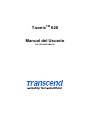 1
1
-
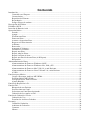 2
2
-
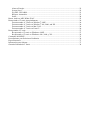 3
3
-
 4
4
-
 5
5
-
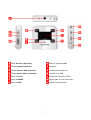 6
6
-
 7
7
-
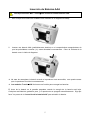 8
8
-
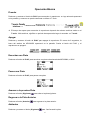 9
9
-
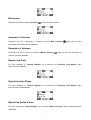 10
10
-
 11
11
-
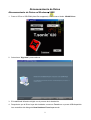 12
12
-
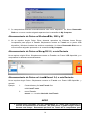 13
13
-
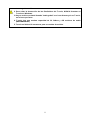 14
14
-
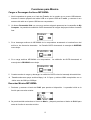 15
15
-
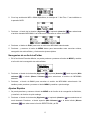 16
16
-
 17
17
-
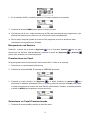 18
18
-
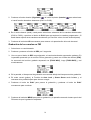 19
19
-
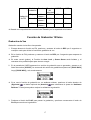 20
20
-
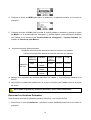 21
21
-
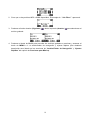 22
22
-
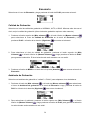 23
23
-
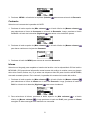 24
24
-
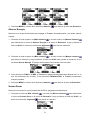 25
25
-
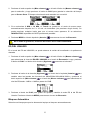 26
26
-
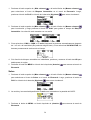 27
27
-
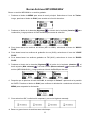 28
28
-
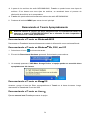 29
29
-
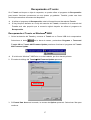 30
30
-
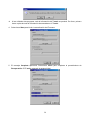 31
31
-
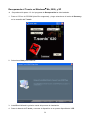 32
32
-
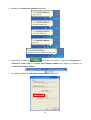 33
33
-
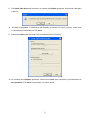 34
34
-
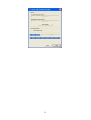 35
35
-
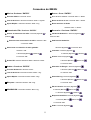 36
36
-
 37
37
-
 38
38
-
 39
39
-
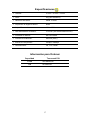 40
40
-
 41
41
Transcend T Sonic 620 El manual del propietario
- Categoría
- Reproductores MP3 / MP4
- Tipo
- El manual del propietario
- Este manual también es adecuado para
Artículos relacionados
-
Transcend T Sonic 510 El manual del propietario
-
Transcend T Sonic 610 Guía del usuario
-
Transcend T Sonic 520 El manual del propietario
-
Transcend T Sonic 530 El manual del propietario
-
Transcend MP 615 Guía del usuario
-
Transcend MP 310 El manual del propietario
-
Transcend MP 820 El manual del propietario
-
Transcend T Sonic 630 El manual del propietario